Einstellungen für den Druck von Speichermedien
Mit dem Einstellungsbildschirm für den Druck von Speichermedien können Sie das gewünschte Papier auswählen, den 2-seitigen Druck festlegen und andere Einstellungen konfigurieren. Sie können ebenfalls den Detail-Einstellungsbildschirm aufrufen, um die Bildqualität anzupassen und andere detaillierte Druckeinstellungen zu konfigurieren.
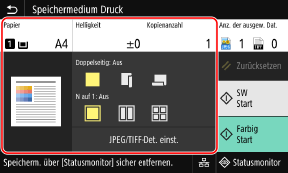
* Um den Druckvorgang zu starten, wählen Sie die zu druckende Farbe aus, indem Sie auf [Start SW] oder [Start Farbig] drücken.
[Papier]
Wählen Sie das für den Druck zu verwendende Papier.
Wählen Sie die Papierzufuhr mit dem eingelegten Papier und drücken Sie [Schließen].
* Wenn das in der Papierzufuhr eingelegte Papier der Einstellung des Papierformats oder des Papiertyps nicht entspricht, können Sie mit [Einstellungen Papier ändern] die Papiereinstellungen ändern.
Wählen Sie das für den Druck zu verwendende Papier.
Wählen Sie die Papierzufuhr mit dem eingelegten Papier und drücken Sie [Schließen].
* Wenn das in der Papierzufuhr eingelegte Papier der Einstellung des Papierformats oder des Papiertyps nicht entspricht, können Sie mit [Einstellungen Papier ändern] die Papiereinstellungen ändern.
[Helligkeit]
Passen Sie die Helligkeit des gedruckten Bildes an.
Ziehen Sie den Schieberegler nach links oder rechts, um die Helligkeit anzupassen, und drücken Sie dann [Schließen].
Drücken Sie [+], um die Helligkeit zu erhöhen, und [-], um sie zu senken.
Passen Sie die Helligkeit des gedruckten Bildes an.
Ziehen Sie den Schieberegler nach links oder rechts, um die Helligkeit anzupassen, und drücken Sie dann [Schließen].
Drücken Sie [+], um die Helligkeit zu erhöhen, und [-], um sie zu senken.
[Kopienanzahl]
Geben Sie die Anzahl der zu druckenden Kopien an.
Geben Sie mit den Zahlentasten die Anzahl der Kopien ein, und drücken Sie dann [Schließen].
Geben Sie die Anzahl der zu druckenden Kopien an.
Geben Sie mit den Zahlentasten die Anzahl der Kopien ein, und drücken Sie dann [Schließen].
[Doppelseitiger Druck]
Mit der Schaltfläche können Sie auswählen, ob Sie 2-seitig drucken möchten.
Mit der Schaltfläche können Sie auswählen, ob Sie 2-seitig drucken möchten.
 | Druckt auf eine Seite. |
 | Druckt auf beiden Seiten des Papiers mit derselben oberen und unteren Ausrichtung auf der Vorder- und Rückseite. Die gedruckten Seiten werden horizontal geöffnet, wenn das Papier gebunden wird.  |
 | Druckt auf beiden Seiten des Papiers mit der umgekehrten oberen und unteren Ausrichtung auf der Vorder- und Rückseite. Die gedruckten Seiten werden vertikal geöffnet, wenn das Papier gebunden wird. 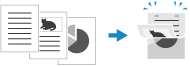 |
[N auf 1] (PDF- oder JPEG-Datei)
Legen Sie fest, ob ein mehrseitiges Dokument verkleinert und die Seiten auf einer Seite des Papiers angeordnet werden sollen.
N auf 1 ist praktisch, wenn Sie Papier sparen möchten, indem Sie auf weniger Blatt Papier als das Original drucken.
Wählen Sie mit der Schaltfläche die zu kombinierenden Seiten aus.
Legen Sie fest, ob ein mehrseitiges Dokument verkleinert und die Seiten auf einer Seite des Papiers angeordnet werden sollen.
N auf 1 ist praktisch, wenn Sie Papier sparen möchten, indem Sie auf weniger Blatt Papier als das Original drucken.
Wählen Sie mit der Schaltfläche die zu kombinierenden Seiten aus.
 | Die Seiten werden nicht kombiniert. |
 | Kombiniert ein 2-seitiges Dokument auf einer Seite eines Blatt Papiers. |
 | Kombiniert ein 4-seitiges Dokument auf einer Seite eines Blatt Papiers. |
 | Kombiniert ein 8-seitiges Dokument auf einer Seite eines Blatt Papiers. (Nur PDF-Dateien) |
* Bei einer PDF-Datei können Sie 9 oder 16 Seiten eines Dokuments auf eine Seite eines Blattes drucken, indem Sie [N auf 1] auf dem Details-Einstellungsbildschirm verwenden. [PDF-Details einstellen]-Bildschirm
[PDF-Details einstellen]/[JPEG/TIFF-Det. einst.]
Passen Sie die Bildqualität an, und konfigurieren Sie weitere detaillierte Druckeinstellungen.
[PDF-Details einstellen]-Bildschirm
[JPEG/TIFF-Details einstellen]-Bildschirm
Passen Sie die Bildqualität an, und konfigurieren Sie weitere detaillierte Druckeinstellungen.
[PDF-Details einstellen]-Bildschirm
[JPEG/TIFF-Details einstellen]-Bildschirm
 |
Drucken mit denselben EinstellungenSie können die Standardeinstellungen für den Druck von Speichermedien ändern. Ändern der Standardeinstellungen |
[PDF-Details einstellen]-Bildschirm
Mit diesem Bildschirm können Sie detaillierte Druckeinstellungen für PDF-Dateien konfigurieren, wie beispielsweise Festlegen der zu druckenden Seiten und Anpassen der Bildqualität.
Um den Bildschirm aufzurufen, drücken Sie [PDF-Details einstellen] auf dem Einstellungsbildschirm für den Druck von Speichermedien.
Um den Bildschirm aufzurufen, drücken Sie [PDF-Details einstellen] auf dem Einstellungsbildschirm für den Druck von Speichermedien.
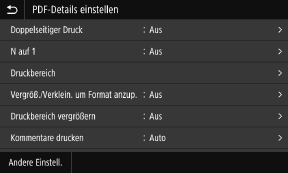
[Doppelseitiger Druck]
Geben Sie an, ob Sie 2-seitig drucken möchten. Wenn Sie 2-seitiges Drucken verwenden, wählen Sie aus, wie die gedruckten Seiten geöffnet werden, wenn das Papier gebunden wird.
* Dies ist dieselbe Einstellung wie [Doppelseitiger Druck] auf dem Einstellungsbildschirm für den Druck von Speichermedien.
Geben Sie an, ob Sie 2-seitig drucken möchten. Wenn Sie 2-seitiges Drucken verwenden, wählen Sie aus, wie die gedruckten Seiten geöffnet werden, wenn das Papier gebunden wird.
* Dies ist dieselbe Einstellung wie [Doppelseitiger Druck] auf dem Einstellungsbildschirm für den Druck von Speichermedien.
[N auf 1] Legen Sie fest, ob ein mehrseitiges Dokument verkleinert und die Seiten auf einer Seite des Blattes angeordnet werden sollen. Wenn Sie Seiten kombinieren möchten, wählen Sie mit der Schaltfläche die Anzahl der zu kombinierenden Seiten aus. |
Beispiel: Beim Kombinieren eines 4-seitigen Dokuments auf einer Seite eines Blattes Papier Wählen Sie [4 auf 1]. |
* Dies ist dieselbe Einstellung wie [N auf 1] auf dem Einstellungsbildschirm für den Druck von Speichermedien. Jedoch sind [9 auf 1] und [16 auf 1] für [N auf 1] nur auf dem Bildschirm [PDF-Details einstellen] verfügbar. |
[Druckbereich]
Drucken Sie alle Seiten oder geben Sie einen Bereich der zu druckenden Seiten an. Wenn Sie einen Seitenbereich angeben, drücken Sie [Angegebene Seiten] und geben Sie die Anfangs- und Endseiten ein.
Drucken Sie alle Seiten oder geben Sie einen Bereich der zu druckenden Seiten an. Wenn Sie einen Seitenbereich angeben, drücken Sie [Angegebene Seiten] und geben Sie die Anfangs- und Endseiten ein.
[Vergröß./Verklein. um Format anzup.]
Geben Sie an, ob das Dokument entsprechend dem für den Druck verwendeten Papier vergrößert oder verkleinert werden soll.
* Das Dokument wird unter Beibehaltung des Seitenverhältnisses vergrößert oder verkleinert.
Geben Sie an, ob das Dokument entsprechend dem für den Druck verwendeten Papier vergrößert oder verkleinert werden soll.
* Das Dokument wird unter Beibehaltung des Seitenverhältnisses vergrößert oder verkleinert.
[Druckbereich vergrößern]
Geben Sie an, ob der Druckbereich bis zum Rand des Papiers ohne einen Rand um das Papier vergrößert werden soll.
* Wenn Sie [Druckbereich vergrößern] auf [Ein] setzen, wird möglicherweise ein Teil des Randes des gedruckten Bildes nicht gedruckt oder das Papier wird teilweise verschmiert.
Geben Sie an, ob der Druckbereich bis zum Rand des Papiers ohne einen Rand um das Papier vergrößert werden soll.
* Wenn Sie [Druckbereich vergrößern] auf [Ein] setzen, wird möglicherweise ein Teil des Randes des gedruckten Bildes nicht gedruckt oder das Papier wird teilweise verschmiert.
[Kommentare drucken] Geben Sie an, ob Sie PDF-Kommentare drucken möchten. Wenn Sie [Auto] auswählen, werden das Dokument und die Kommentare*1 gedruckt. *1 Nur die für den Druck bestimmten Kommentare in der PDF-Datei. |
[Linienglättung]
Geben Sie an, ob die Dicke der dünnen Linien im Dokument einheitlich sein soll.
Wenn Sie [Ein (schmal)]auswählen, werden die Linien dünner als mit [Ein], aber die Linien können zu dünn oder zu blass werden.
Geben Sie an, ob die Dicke der dünnen Linien im Dokument einheitlich sein soll.
Wenn Sie [Ein (schmal)]auswählen, werden die Linien dünner als mit [Ein], aber die Linien können zu dünn oder zu blass werden.
[Passwort, um Dokument zu öffnen]
Wenn Sie eine passwortgeschützte PDF-Datei drucken, geben Sie zum Öffnen der Datei das Passwort ein.
Wenn Sie eine passwortgeschützte PDF-Datei drucken, geben Sie zum Öffnen der Datei das Passwort ein.
[Andere Einstell.]
Konfigurieren und passen Sie die Bildqualität und andere detaillierte Druckeinstellungen an.
Konfigurieren und passen Sie die Bildqualität und andere detaillierte Druckeinstellungen an.
[Halbtöne]
Legen Sie die Druckmethode für die Wiedergabe von Halbtönen fest (der Zwischenbereich zwischen den helleren und dunkleren Bereichen eines Bildes). Weitere Informationen zu den Einstellungen finden Sie wie folgt:
[Halbtöne]
Legen Sie die Druckmethode für die Wiedergabe von Halbtönen fest (der Zwischenbereich zwischen den helleren und dunkleren Bereichen eines Bildes). Weitere Informationen zu den Einstellungen finden Sie wie folgt:
[Halbtöne]
[Reinschwarzer Text] Geben Sie an, ob schwarzer Text mit 1-farbigem schwarzem (K) Toner gedruckt werden soll. Wenn Sie [Aus] in dieser Einstellung festlegen, werden die Dokumente gemäß den Einstellungen unter [Ausgabeprofil] gedruckt. * Dies gilt für schwarzen Text, bei dem die Farbinformationen wie folgt sind: R = G = B = 0% C = M = Y = 100% C = M = Y = 0%, K = 100% |
[Schwarz überdrucken]
Geben Sie an, ob Überdrucken (Drucken von Farben übereinander) verwendet werden soll, wenn schwarzer Text auf einem farbigen Hintergrund erscheint oder eine Grafik überlagert wird. Weitere Informationen zu den Einstellungen finden Sie wie folgt:
[Schwarz überdrucken]
Geben Sie an, ob Überdrucken (Drucken von Farben übereinander) verwendet werden soll, wenn schwarzer Text auf einem farbigen Hintergrund erscheint oder eine Grafik überlagert wird. Weitere Informationen zu den Einstellungen finden Sie wie folgt:
[Schwarz überdrucken]
[RGB-Quellprofil]
Wählen Sie das entsprechende Profil gemäß dem Monitor, den Sie zum Drucken von RGB-Daten verwenden. Weitere Informationen zu den Einstellungen finden Sie wie folgt:
[RGB-Quellprofil]
Wählen Sie das entsprechende Profil gemäß dem Monitor, den Sie zum Drucken von RGB-Daten verwenden. Weitere Informationen zu den Einstellungen finden Sie wie folgt:
[RGB-Quellprofil]
[CMYK-Simulationsprofil]
Wählen Sie beim Drucken von CMYK-Daten das Simulationsziel. Das Gerät konvertiert CMYK-Daten basierend auf dieser Simulation in ein geräteabhängiges Farbmodell. Weitere Informationen zu den Einstellungen finden Sie wie folgt:
[CMYK-Simulationsprofil]
Wählen Sie beim Drucken von CMYK-Daten das Simulationsziel. Das Gerät konvertiert CMYK-Daten basierend auf dieser Simulation in ein geräteabhängiges Farbmodell. Weitere Informationen zu den Einstellungen finden Sie wie folgt:
[CMYK-Simulationsprofil]
[Graustufenprofil verwenden]
Geben Sie an, ob Graudaten in CMYK-Daten mithilfe des Graustufenprofils des Geräts konvertiert werden sollen.
* Auch wenn Sie [Ein] ausgewählt haben, werden die Daten mit 1-farbigem schwarzen (K) Toner je nach Einstellung von [Ausgabeprofil] oder [Reinschwarzer Text] gedruckt.
Geben Sie an, ob Graudaten in CMYK-Daten mithilfe des Graustufenprofils des Geräts konvertiert werden sollen.
* Auch wenn Sie [Ein] ausgewählt haben, werden die Daten mit 1-farbigem schwarzen (K) Toner je nach Einstellung von [Ausgabeprofil] oder [Reinschwarzer Text] gedruckt.
[Ausgabeprofil]
Wählen Sie das entsprechende Profil für die Druckdaten. Weitere Informationen zu den Einstellungen finden Sie wie folgt:
[Ausgabeprofil]
Wählen Sie das entsprechende Profil für die Druckdaten. Weitere Informationen zu den Einstellungen finden Sie wie folgt:
[Ausgabeprofil]
[Abgleichmethode]
Wählen Sie das zu priorisierende Element bei der Anpassung der Farbe mit [RGB-Quellprofil]. Weitere Informationen zu den Einstellungen finden Sie wie folgt:
[Abgleichmethode]
Wählen Sie das zu priorisierende Element bei der Anpassung der Farbe mit [RGB-Quellprofil]. Weitere Informationen zu den Einstellungen finden Sie wie folgt:
[Abgleichmethode]
[Composite-Überdruck]
Geben Sie an, ob der CMYK-Datensatz für den Überdruck als Composite-Ausgabe überdruckt werden soll.
Die Angabe von [Aus] in dieser Einstellung druckt das Bild so, als ob Überdrucken nicht angegeben wäre.
* Das Überdrucken mit Sonderfarben wird nicht verwendet, auch wenn [Ein] hier angegeben ist.
Geben Sie an, ob der CMYK-Datensatz für den Überdruck als Composite-Ausgabe überdruckt werden soll.
Die Angabe von [Aus] in dieser Einstellung druckt das Bild so, als ob Überdrucken nicht angegeben wäre.
* Das Überdrucken mit Sonderfarben wird nicht verwendet, auch wenn [Ein] hier angegeben ist.
[Umwandlung in Graustufen]
Geben Sie die Konvertierungsmethode für den Druck von Farbdaten in Schwarzweiß an. Weitere Informationen zu den Einstellungen finden Sie wie folgt:
[Umwandlung in Graustufen]
Geben Sie die Konvertierungsmethode für den Druck von Farbdaten in Schwarzweiß an. Weitere Informationen zu den Einstellungen finden Sie wie folgt:
[Umwandlung in Graustufen]
[Druckqualität]
Passen Sie die Druckqualität, wie beispielsweise die Dichte und Auflösung an das Dokument und den Druckzweck an.
Passen Sie die Druckqualität, wie beispielsweise die Dichte und Auflösung an das Dokument und den Druckzweck an.
[Dichte]
Passen Sie die Tonerdichte für jede Farbe während des Druckvorgangs an.
Für eine präzisere Anpassung können Sie die Stufen der drei Dichtebereiche für jede Farbe unter [Fein justieren] anpassen.
Für eine präzisere Anpassung können Sie die Stufen der drei Dichtebereiche für jede Farbe unter [Fein justieren] anpassen.
* Wenn [Toner sparen] auf [Ein] gesetzt ist, können Sie die Tonerdichte nicht anpassen.
[Toner sparen]
Legen Sie fest, ob beim Drucken Toner gespart werden soll.
Um nach der Überprüfung des Layouts und des Erscheinungsbildes zu drucken, beispielsweise vor dem Druck eines großen Auftrags, wählen Sie [Ein].
Um nach der Überprüfung des Layouts und des Erscheinungsbildes zu drucken, beispielsweise vor dem Druck eines großen Auftrags, wählen Sie [Ein].
[Gradation]
Geben Sie die zur Wiedergabe der Gradation verwendete Verarbeitungsmethode an.
Wenn Sie [Hoch 2] auswählen, wird mit einer feineren Gradation als mit [Hoch 1] gedruckt.
Wenn Sie [Hoch 2] auswählen, wird mit einer feineren Gradation als mit [Hoch 1] gedruckt.
* Diese Einstellung ist nur verfügbar, wenn [Auflösung] auf [600 dpi] gesetzt ist.
[Feinjustierung der Dichte]
Passt die Dichte von feinen Linien und kleinem Text an. Passt die Dichte an, wenn feine Linien oder kleiner Text verblasst sind, um einen weniger verblassten Druck zu erhalten.
* Das Anpassen der Dichte beeinflusst auch die Farbbalance und andere Objekte als Linien und Text.
* Diese Einstellung ist nur verfügbar, wenn [Auflösung] auf [1200 dpi] gesetzt ist.
[Auflösung]
Geben Sie die für die Druckdatenverarbeitung zu verwendende Auflösung an.
Um mit einer höheren Auflösung zu drucken, geben Sie [1200 dpi] in dieser Einstellung an.
Um mit einer höheren Auflösung zu drucken, geben Sie [1200 dpi] in dieser Einstellung an.
[Spezialmodus Glättung]
Legen Sie den Modus fest, um Daten mit einer glatten Oberfläche zu drucken. Weitere Informationen zu den Einstellungen finden Sie wie folgt:
[Spezialmodus Glättung]
[Spezialmodus Glättung]
[Korrektur Tonervolumen]
Passt die Tonermenge für Daten wie Text und Linien so an, dass der Grenzwert des Geräts nicht überschritten wird. Weitere Informationen zu den Einstellungen finden Sie wie folgt:
[Korrektur Tonervolumen]
[Korrektur Tonervolumen]
[Zeilenkontrolle]
Geben Sie die für die Wiedergabe von Linien verwendete Verarbeitungsmethode an. Weitere Informationen zu den Einstellungen finden Sie wie folgt:
[Zeilenkontrolle]
[Zeilenkontrolle]
[Justage Breite]
Geben Sie an, ob der Druck von Text und feinen Linien so angepasst werden soll, dass sie fett erscheinen.
Wenn Sie [Ein] in dieser Einstellung angeben, wählen Sie aus, was angepasst werden soll.
Wenn Sie [Ein] in dieser Einstellung angeben, wählen Sie aus, was angepasst werden soll.
* Wenn Sie [Ein] auswählen, kann sich die Druckgeschwindigkeit verringern oder die Bildqualität kann sich verändern.
[Erweiterte Glättung]
Legen Sie die Verarbeitung fest, die glattere gedruckte Umrisse für Text und Grafiken erzeugt (in einer Anwendung erstellte Abbildungen). Weitere Informationen zu den Einstellungen finden Sie wie folgt:
[Erweiterte Glättung]
[Erweiterte Glättung]
[Glättung Gradation]
Legen Sie die Verarbeitung fest, die glattere gedruckte Gradationen in Bildern wie Grafiken und Bitmap-Bildern (in einer Anwendung erstellte Abbildungen) erzeugt. Weitere Informationen zu den Einstellungen finden Sie wie folgt:
[Glättung Gradation]
[Glättung Gradation]
[Textoptimierung für SW-Druck]
Beim Drucken eines Dokuments, das Farbtext in Schwarzweiß enthält, legen Sie fest, ob die Textdichte angepasst werden soll, um die Lesbarkeit zu verbessern.
* Wenn Sie [Aus] in dieser Einstellung beim Drucken eines Dokuments mit hellem Text in Schwarzweiß angeben, wird der Text blasser gedruckt und schwerer zu erkennen sein, als wenn [Ein] angegeben ist.
* Wenn der Text vergrößert erscheint, auch wenn [Aus] angegeben ist, legen Sie [Erweiterte Glättung] fest, um den Glättungseffekt zu deaktivieren.
[JPEG/TIFF-Details einstellen]-Bildschirm
Mit diesem Bildschirm können Sie detaillierte Druckeinstellungen für JPEG- und TIFF-Dateien konfigurieren, wie beispielsweise das Anpassen der Bildqualität.
Um den Bildschirm aufzurufen, drücken Sie [JPEG/TIFF-Det. einst.] auf dem Einstellungsbildschirm für den Druck von Speichermedien.
Um den Bildschirm aufzurufen, drücken Sie [JPEG/TIFF-Det. einst.] auf dem Einstellungsbildschirm für den Druck von Speichermedien.
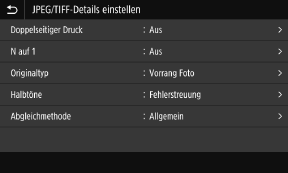
[Doppelseitiger Druck]
Geben Sie an, ob Sie 2-seitig drucken möchten. Wenn Sie 2-seitiges Drucken verwenden, wählen Sie aus, wie die gedruckten Seiten geöffnet werden, wenn das Papier gebunden wird.
* Dies ist dieselbe Einstellung wie [Doppelseitiger Druck] auf dem Einstellungsbildschirm für den Druck von Speichermedien.
Geben Sie an, ob Sie 2-seitig drucken möchten. Wenn Sie 2-seitiges Drucken verwenden, wählen Sie aus, wie die gedruckten Seiten geöffnet werden, wenn das Papier gebunden wird.
* Dies ist dieselbe Einstellung wie [Doppelseitiger Druck] auf dem Einstellungsbildschirm für den Druck von Speichermedien.
[N auf 1] (JPEG-Datei) Legen Sie fest, ob ein mehrseitiges Dokument verkleinert und die Seiten auf einer Seite des Papiers angeordnet werden sollen. Wenn Sie Seiten kombinieren möchten, wählen Sie mit der Schaltfläche die Anzahl der zu kombinierenden Seiten aus. |
Beispiel: Beim Kombinieren eines 4-seitigen Bildes auf einer Seite eines Blattes Papier Wählen Sie [4 auf 1]. |
* Dies ist dieselbe Einstellung wie [N auf 1] auf dem Einstellungsbildschirm für den Druck von Speichermedien. |
[Originaltyp]
Wählen Sie aus, ob die Glätte eines Fotos oder die Deutlichkeit eines Textes beim Druck priorisiert werden soll.
Wählen Sie aus, ob die Glätte eines Fotos oder die Deutlichkeit eines Textes beim Druck priorisiert werden soll.
[Halbtöne]
Legen Sie die Druckmethode für die Wiedergabe von Halbtönen gemäß dem Bildinhalt (der Zwischenbereich zwischen den helleren und dunkleren Bereichen eines Bildes) fest.
Legen Sie die Druckmethode für die Wiedergabe von Halbtönen gemäß dem Bildinhalt (der Zwischenbereich zwischen den helleren und dunkleren Bereichen eines Bildes) fest.
Zum Drucken von Bildern mit feinen Gradationen, wie zum Beispiel Digitalfotos von Kameras
Setzen Sie die Option [Gradation] fest. Reproduziert die Gradation mit einer glatten Oberfläche.
Zum Drucken von Bildern mit feinen Linien und kleinem Text, wie zum Beispiel CAD-Bilder
Setzen Sie die Option auf [Fehlerstreuung] fest. Druckt feine Linien und kleinen Text mit einer hohen Auflösung.
* Wenn Sie auf [Fehlerstreuung] setzen, können die Fixierung von Toner und die Stabilität der Textur reduziert sein.
[Abgleichmethode]
Wählen Sie die Korrekturmethode des Farbtons für den Druckvorgang.
Wenn Sie [Lebhaftes Foto]wählen, wird der Farbton zu tieferen und lebhafteren Farben korrigiert als mit [Allgemein].
Wählen Sie die Korrekturmethode des Farbtons für den Druckvorgang.
Wenn Sie [Lebhaftes Foto]wählen, wird der Farbton zu tieferen und lebhafteren Farben korrigiert als mit [Allgemein].